Das Streudiagramm
Der Visualisierungsmodus in diesem Artikel konzentriert sich auf die „Scatter“-Darstellung. Diesen Modus können Sie auswählen, indem Sie unterhalb des Fokusdiagramms den Diagrammtyp anpassen. Es wird ein Multi-Streudiagramm geöffnet, in dem jede Zeile und Spalte einem der visualisierten Tags oder Attribute zugeordnet ist. Jedes einzelne Diagramm zeigt die paarweisen Beziehungen zwischen zwei Tags oder Attributen, die zur Identifizierung von Betriebsbereichen beitragen können.
Standardmäßig wird das Streudiagramm als Multi-Streudiagramm (d.h. mehrere Tags) geöffnet und zeigt nur die Basisebene an. Verwenden Sie die Schaltflächen oben rechts, um zu einer mehrschichtige Visualisierung zu wechseln.
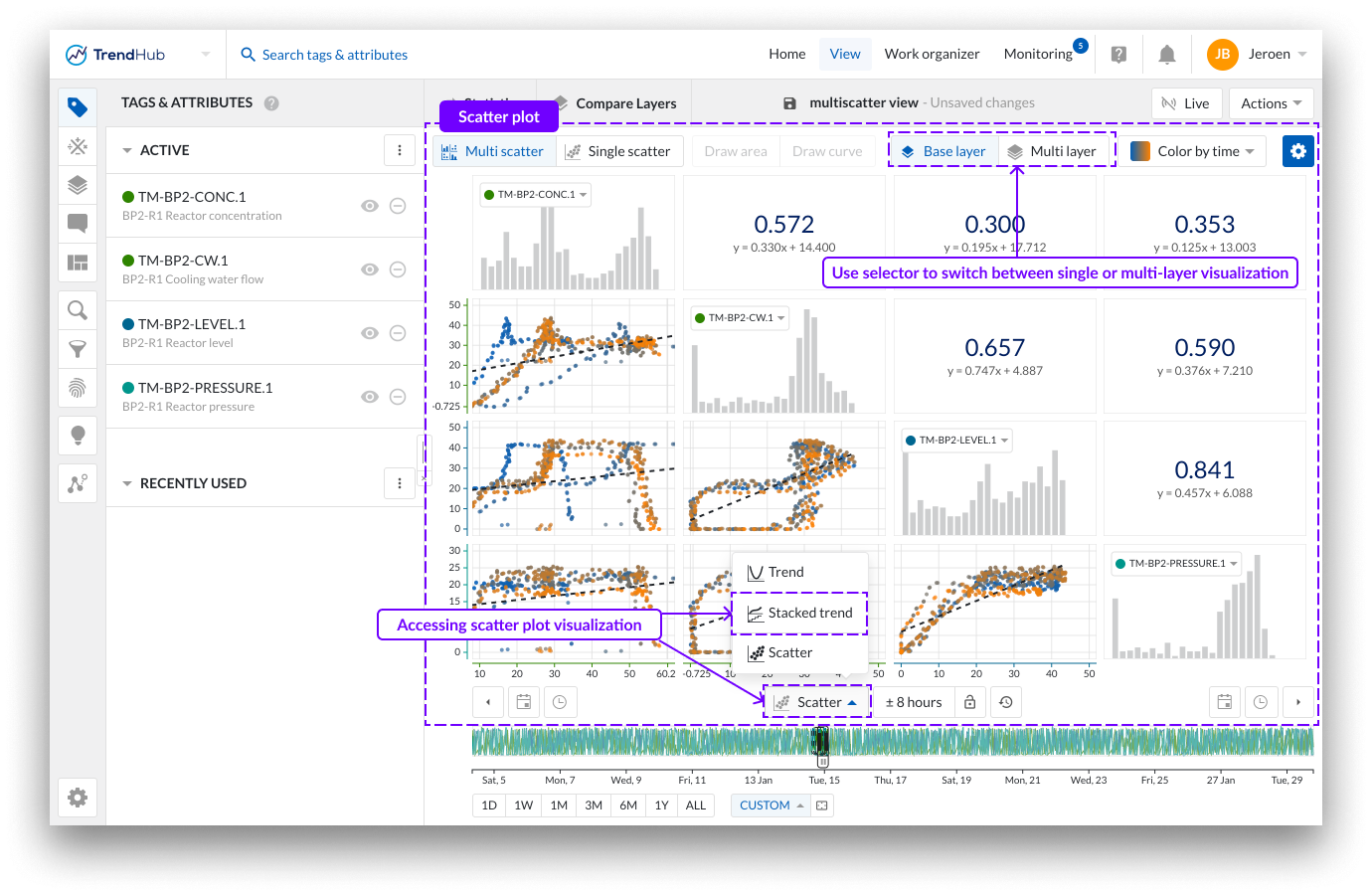
Anmerkung
Im Multi-Streudiagramm ist jedes einzelne Diagramm auf maximal 1.000 Datenpunkte beschränkt. Wenn jedoch nur ein einzelnes Streudiagramm visualisiert wird, kann die Anzahl der Punkte je nach Länge des visualisierten Zeitraums auf bis zu 200.000 ansteigen.
Im Modus mit einer Ebene zeigen Streudiagramme ausschließlich Daten aus der Basisebene an. Sie können paarweise Beziehungen zwischen bis zu 15 verschiedenen Tags oder Attributes gleichzeitig visualisieren, zusammen mit der Verteilung jedes einzelnen Tags oder Attributes innerhalb des ausgewählten Zeitfensters.
Einfärben von Datenpunkten
Es gibt drei Optionen zum Einfärben von Datenpunkten in Streudiagrammen:
Keine Färbung
Färben nach Zeit (Standard)
Färben nach Tag
Standardmäßig werden Datenpunkte basierend auf der Zeit farblich dargestellt, wobei der Übergang von Blau zu Orange den Wechsel von den ältesten zu den neuesten Datenpunkten im ausgewählten Zeitraum darstellt.
Beim Färben nach Tags können Sie einen beliebigen der angezeigten Tags auswählen, um das Streudiagramm basierend auf dessen Werten einzufärben.
Für analoge und diskrete Tags können Sie wählen zwischen:
Gradientenfärbung
Bedingungsbasierte Farbgebung (ideal für die Erstellung von Farbkategorien basierend auf numerischen Bedingungen)
Wenn eine Bedingung erfüllt ist, wird die entsprechende Farbe angewendet. Sie können mehrere Bedingungen hinzufügen, wobei nur die erste übereinstimmende Bedingung verwendet wird. Die erste Option ist immer „bedingungslos“, was bedeutet, dass diese Farbe standardmäßig oder dann angewendet wird, wenn keine anderen Bedingungen erfüllt sind. Verwenden Sie die Symbole vor der Bedingung, um die Bedingungen einfach neu anzuordnen und die Auswirkungen zu beurteilen.
Bei digitalen oder String-Tags können Sie bis zu 10 Zustände auswählen, denen Sie eindeutige Farben zuweisen können.
Darüber hinaus können Sie bei der Verwendung von Bedingungen oder digitalen/String-Zuständen jeder Bedingung oder jedem Zustand eindeutige Markierungen zuweisen, um die visuelle Unterscheidung zu verbessern.
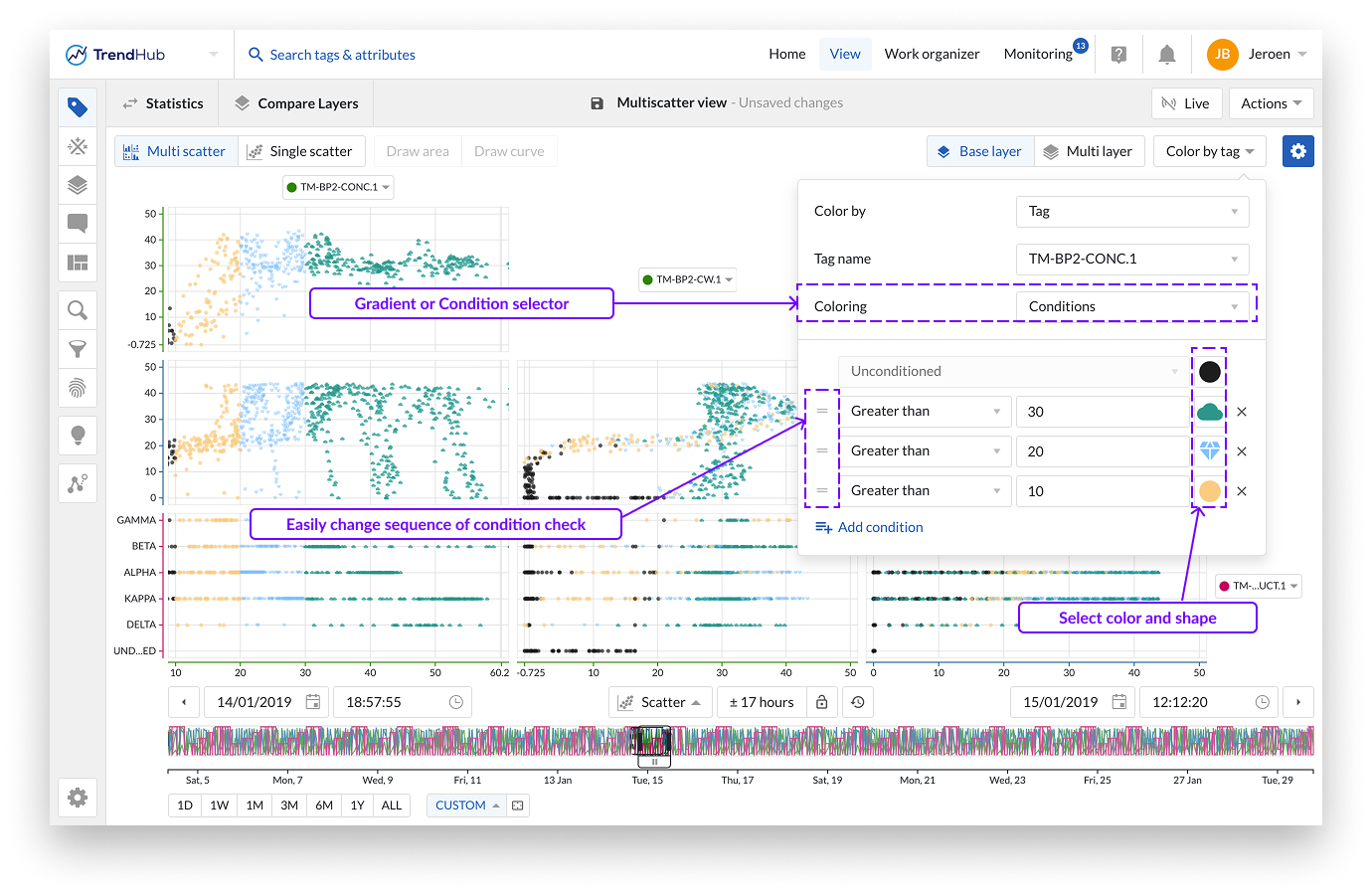
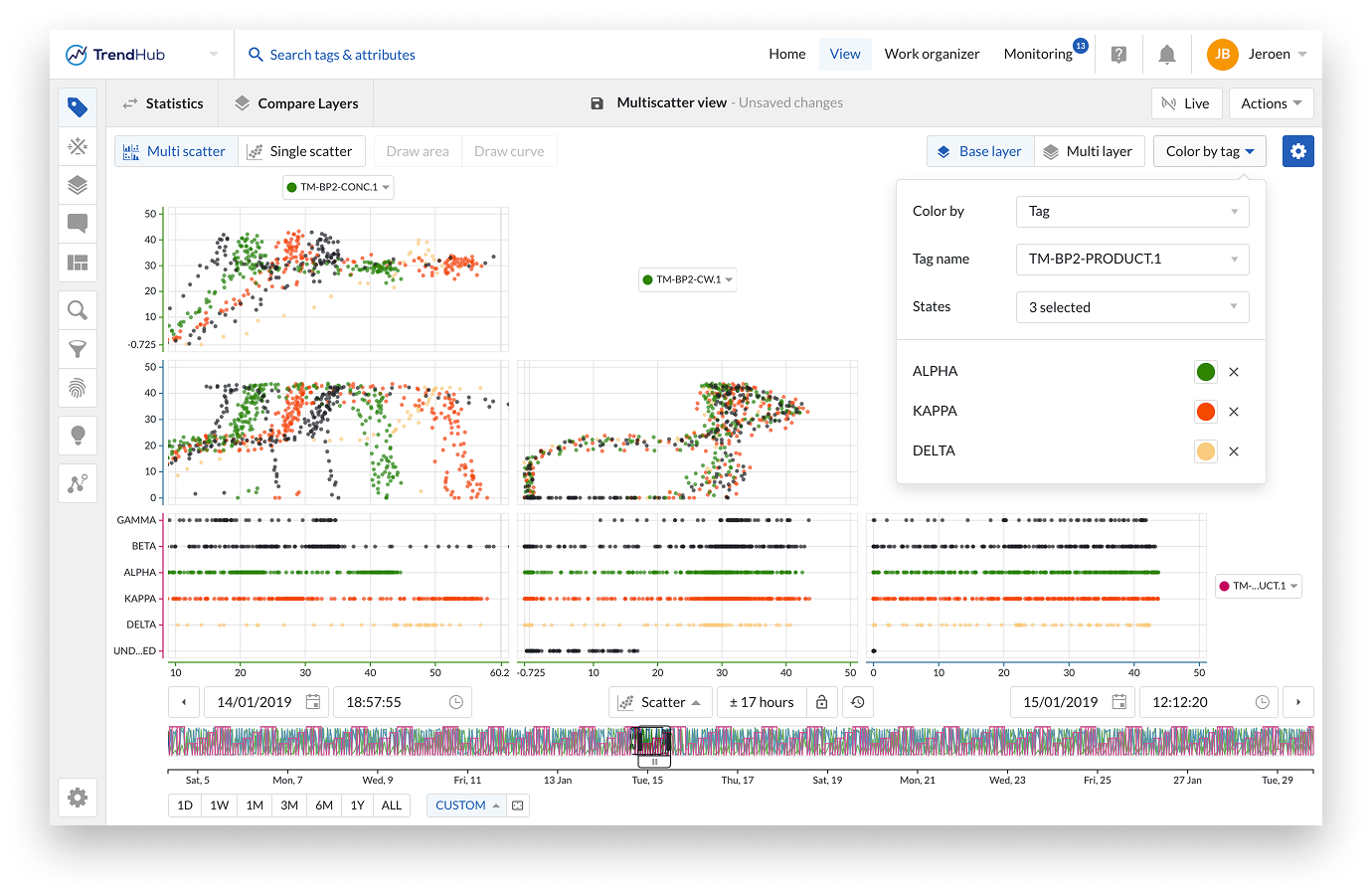
Anmerkung
Beim Färben nach Tags projiziert TrendMiner eine 3D-Darstellung auf eine 2D-Ebene. Da die Daten im Multi-Scatter-Raster auf 1.000 Punkte heruntergerechnet werden, können die visualisierten Datenpunkte je nach ausgewähltem Farb-Tag variieren.
Weitere Formatierungsoptionen
Weitere Formatierungsoptionen können über die blaue Schaltfläche „Diagrammeinstellungen“ oben rechts im Fokusdiagramm aufgerufen werden. Für das Streudiagramm mit einer Ebene können die folgenden Optionen aktiviert oder deaktiviert werden:
Gitternetzlinien: Wenn die Option „Gitternetzlinien“ aktiviert ist, erscheinen Gitternetzlinien auf den einzelnen Streudiagrammen, so dass die Werte im Diagramm leichter zu lesen sind.
Korrelation: Wenn die Option „Korrelation“ aktiviert ist, werden zusätzliche Kacheln angezeigt. Diese Kacheln stellen den Korrelationskoeffizienten zusammen mit der Regressionsgleichung für ein bestimmtes Streudiagramm dar.
Sie können leicht erkennen, welche Korrelationskachel mit welchem Streudiagramm verknüpft ist, indem Sie den Mauszeiger über die Kacheln bewegen. Die beiden verknüpften Kacheln werden mit einem blauen Rahmen hervorgehoben.
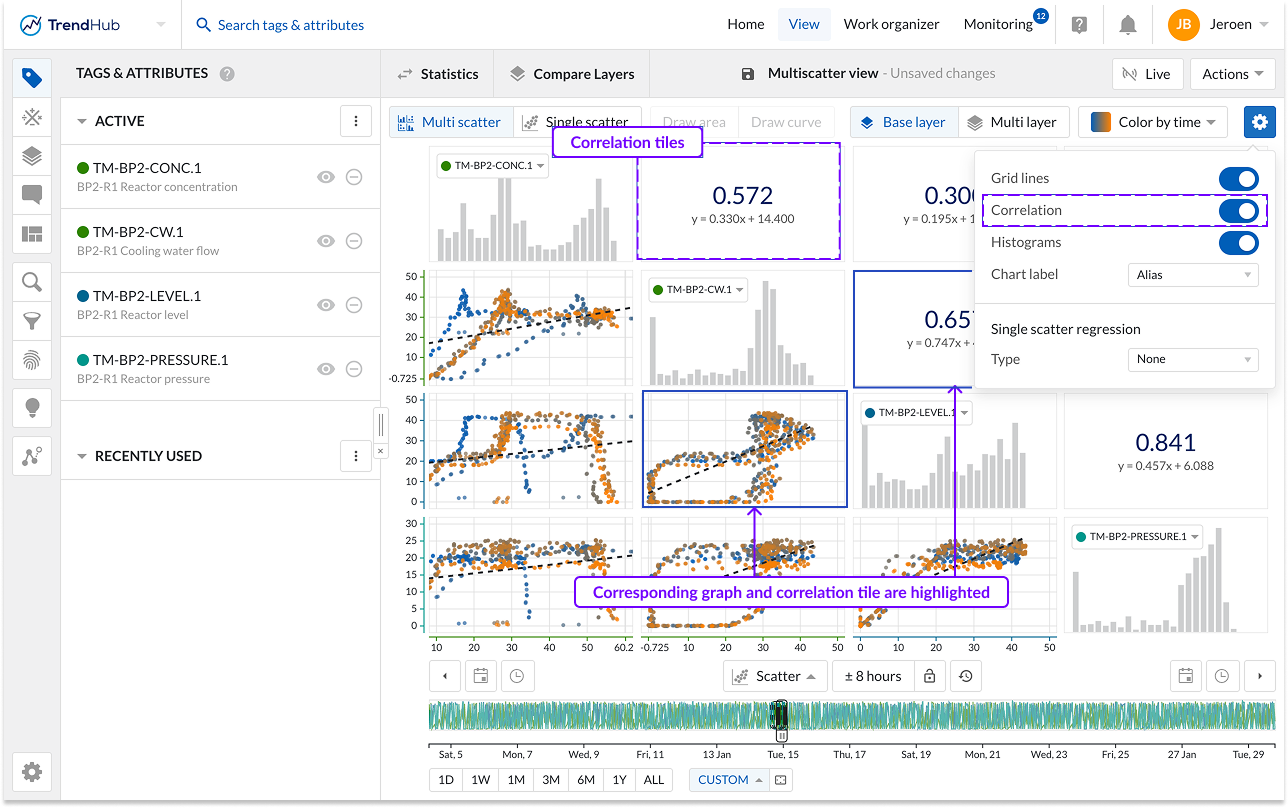
Wenn ein einzelnes Streudiagramm ohne Histogramme visualisiert wird, wird die Korrelationskachel nicht angezeigt. Stattdessen sehen Sie den Korrelationskoeffizienten links unter dem Diagramm.
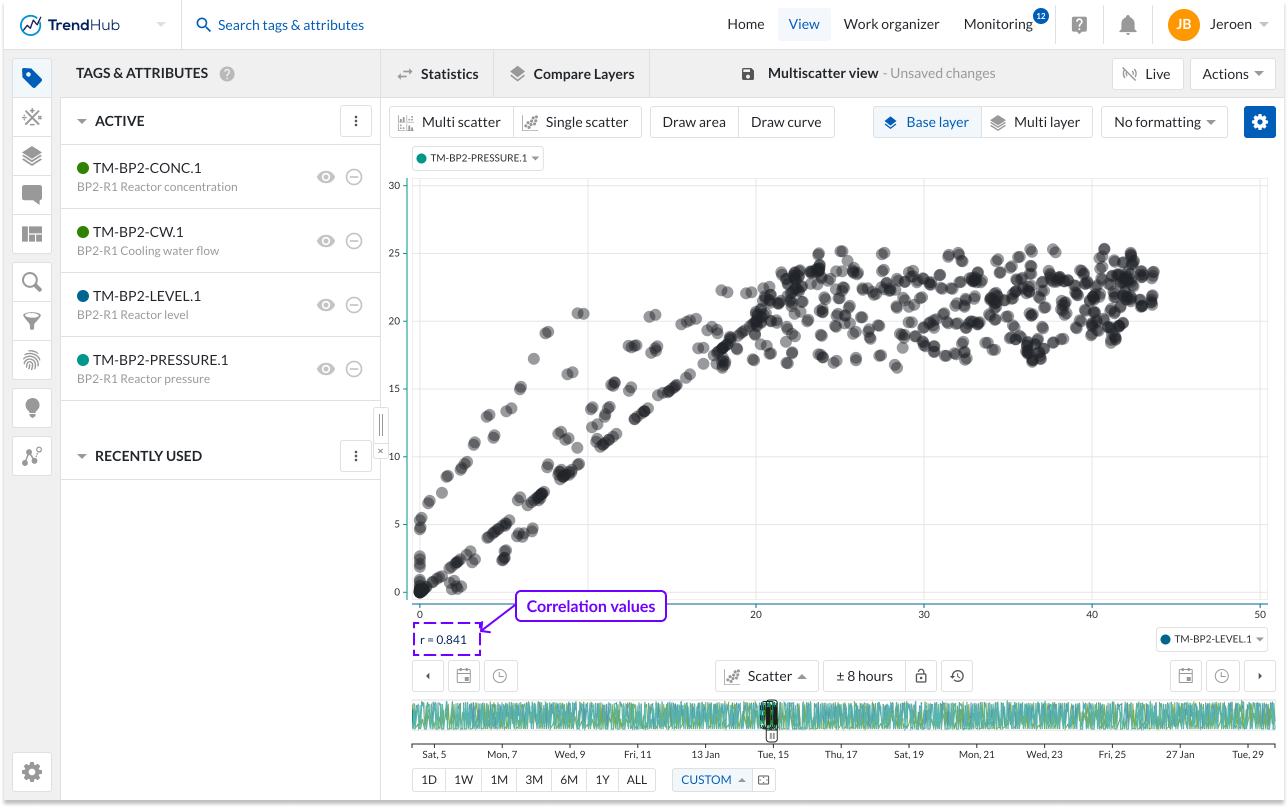
Histogramme: Mit der Option „Histogramme“ können Sie die Histogramme anzeigen oder ausblenden. Die Histogramme zeigen die ungefähre Verteilung der numerischen Werte der visualisierten Tags oder Attribute in Klassen.
Diagramm-Bezeichnung: Legen Sie fest, wie Tags oder Attribute im Streudiagramm dargestellt werden sollen. Der Diagramm-Alias ist standardmäßig ausgewählt. Falls kein Alias festgelegt ist, wird der Tag-Name als Ersatz verwendet.
Streudiagrammregression: Geben Sie den zu verwendenden Regressionstyp an. Weitere Informationen finden Sie im Abschnitt über die verfügbaren Aktionen für ein einzelnes Streudiagramm.
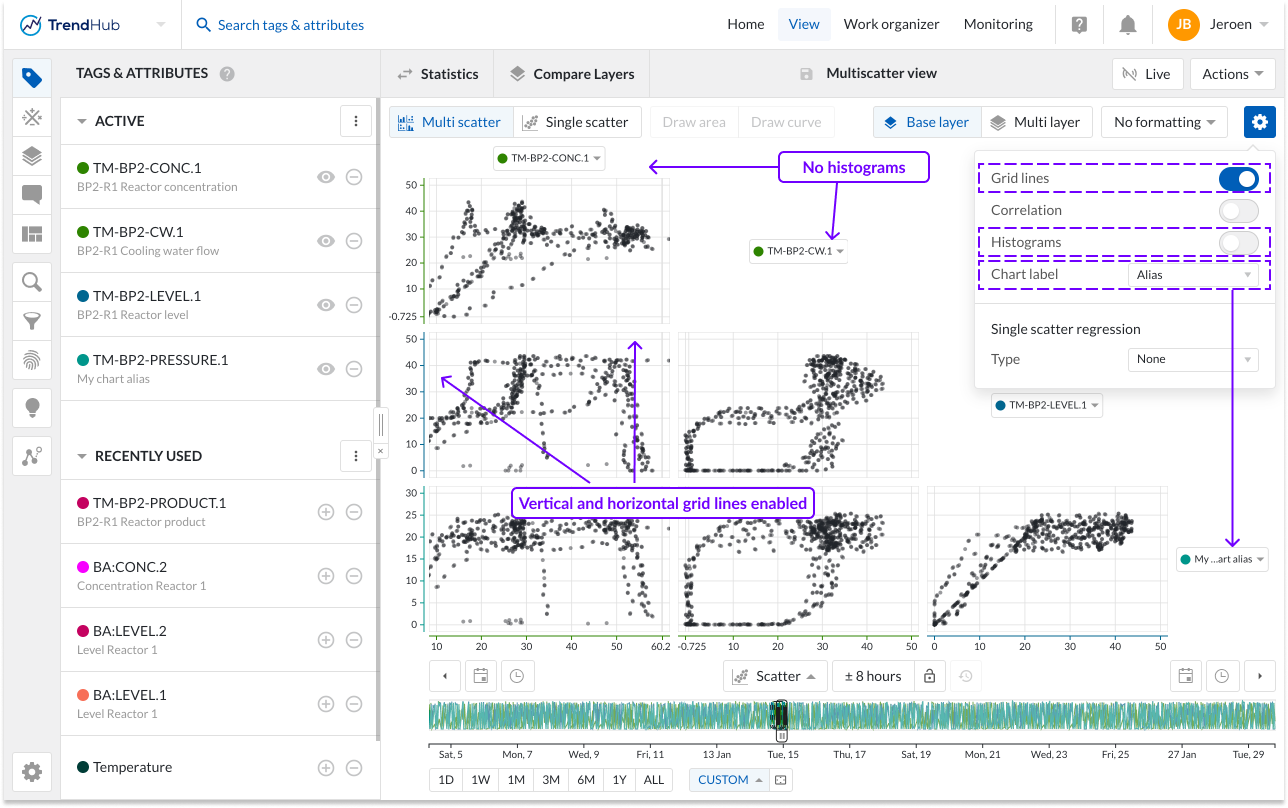
Mit der Visualisierung mit mehreren Ebenen können Sie die Daten aller verfügbaren Ebenen auf einmal visualisieren. Auf diese Visualisierung kann nur zugegriffen werden, wenn mindestens 2 sichtbare Ebenen vorhanden sind. Wenn nur die Basisebene visualisiert wird, wird eine Aufforderung angezeigt. Es können bis zu 20 Ebenen visualisiert werden. Die Anzahl der Tags oder Attribute ist auf 5 begrenzt, wenn Sie die Multi-Ebenen-Visualisierung aufrufen. Wenn in der aktiven Tag-Liste mehr als 5 Tags als sichtbar eingestellt sind, werden die ersten 5 angezeigt. Die Diagrammbeschriftungen können angeklickt werden, um die visualisierten Tags einfach zu ändern.
Anmerkung
In der Visualisierung mit mehreren Ebenen können nur 5 Tags auf einmal visualisiert werden.
Anmerkung
Ähnlich wie bei den Ebenen im Trenddiagramm erstrecken sich alle Ebenen über die gesamte Länge der Basisebene, auch wenn sie aus Suchergebnissen stammen, die nicht dieselbe Dauer haben.
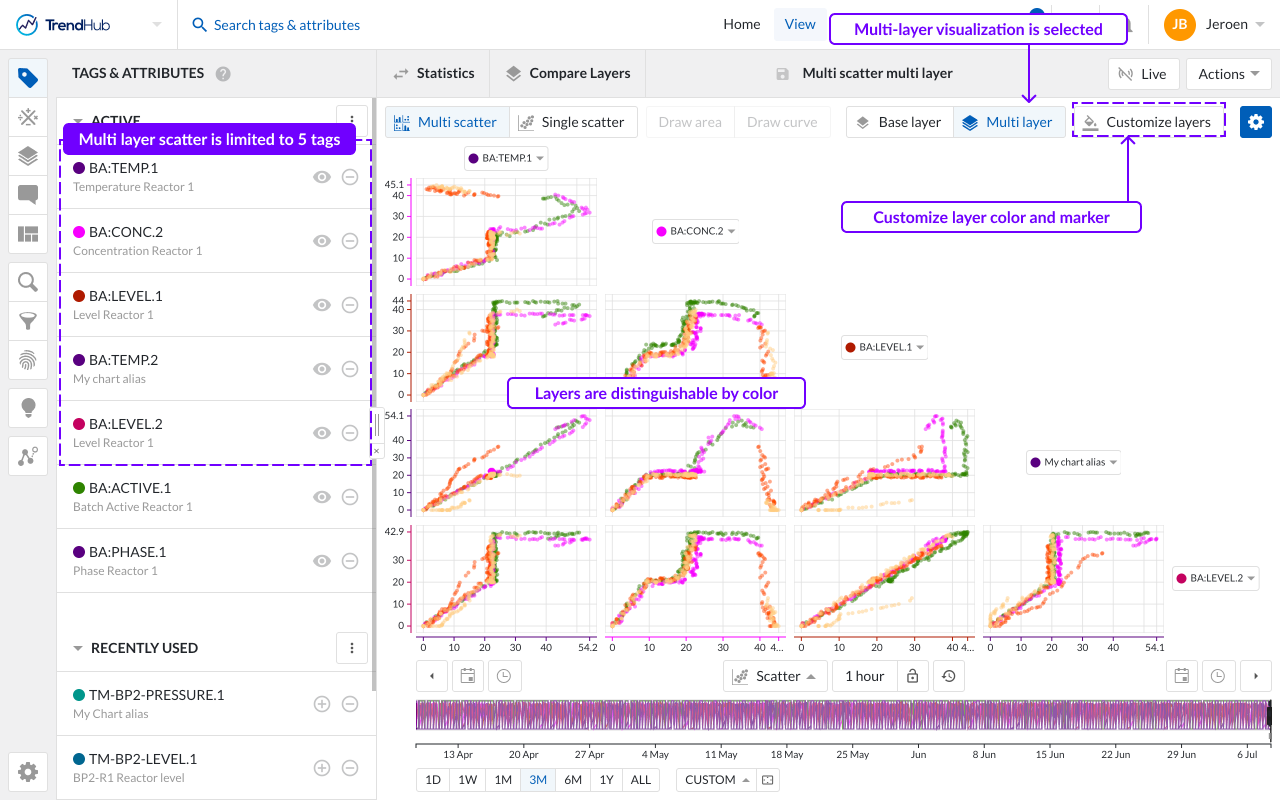
Einfärben der Datenpunkte
In der Visualisierung mit mehreren Ebenen haben Datenpunkte, die zu einer Ebene gehören, die gleiche Farbe. Die Schaltfläche „Anpassen von Ebenen" öffnet ein Fenster, in welchem Sie festlegen können, wie alle Subebenen mit der Basisebene verglichen werden sollen.
Alle Ebenen vergleichen (Standardoption)
Jeder einzelnen Ebene kann eine Farbe zugewiesen werden.
Basisebene gegen den Rest
Es können zwei Farben definiert werden: eine für die Basisebene und eine für die anderen Subebenen.
Bei der Option „Alle Ebenen vergleichen" kann jeder einzelnen Ebene eine Farbe zugewiesen werden. Für jede Ebene wird der visualisierte Zeitraum der Ebene sowie der Name der Ebene angezeigt. Indem Sie Zeitabschnitten, die dasselbe „gute" oder „schlechte" Verhalten repräsentieren, die gleiche Farbe zuweisen, können Sie mit dieser Funktion abweichende Muster zwischen beiden Verhaltensweisen definieren.
Bei der Option „Basisebene gegen den Rest" werden alle Subebenen mit der gleichen Farbe dargestellt. So können Sie z.B. überprüfen, ob das Verhalten der Basisebene von dem anderer Ebenen abweicht, die ein „gutes“ Verhalten darstellen.
Die Ausgangsfarben werden automatisch auf der Grundlage eines vordefinierten Satzes zugewiesen. Wenn Sie den sichtbaren Ebenen benutzerdefinierte Farben zuweisen, werden diese Einstellungen in der aktuellen Sitzung gespeichert.
Standardmäßig werden alle Datenpunkte als Punkte dargestellt. Um die visuelle Unterscheidung der Ebenen zu verbessern, können Sie die Option „Markierungen einschalten" aktivieren, wodurch jeder Ebene eine eindeutige Markierung zugewiesen wird.
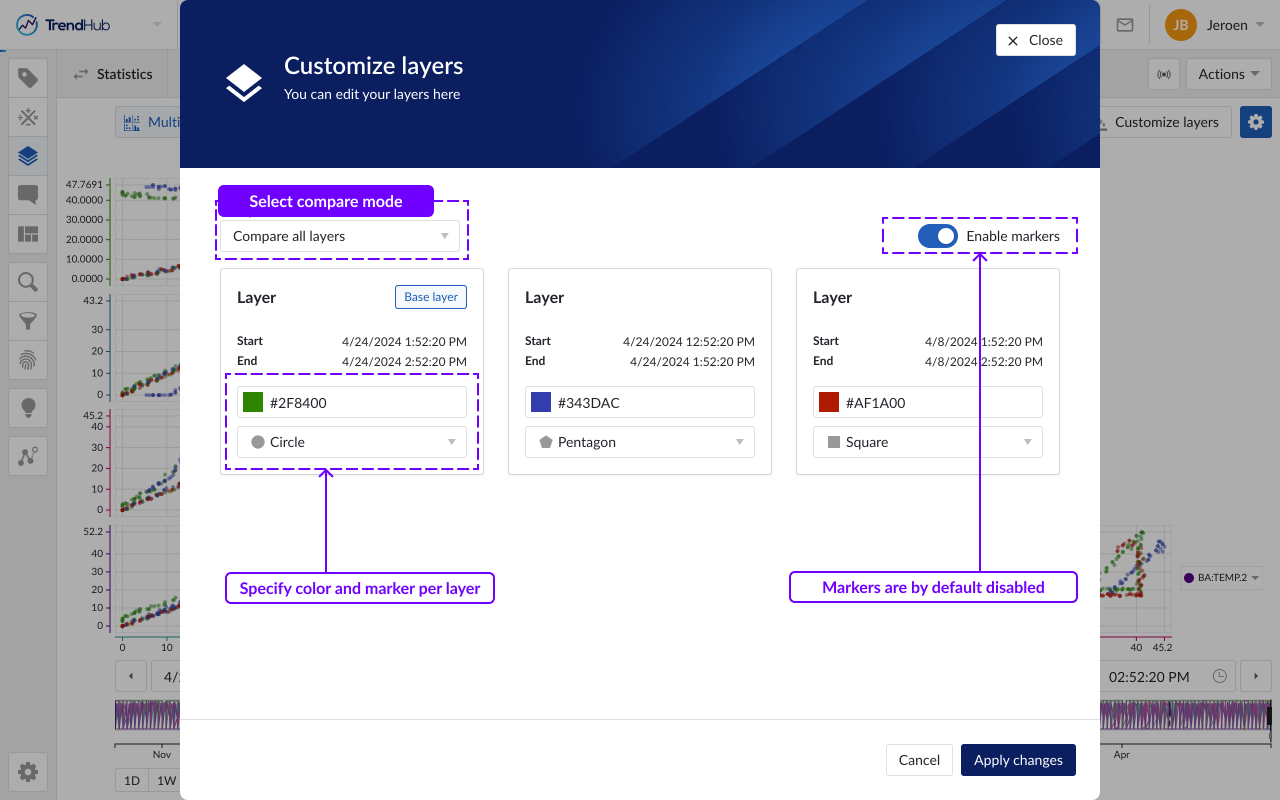
Tipp
Sie können den Namen einer Ebene im Ebenen-Menü oder über die Vergleichstabelle ändern. Wenn Sie aussagekräftige Namen vergeben, können Sie die Ebenen leichter identifizieren, wenn Sie ihre Darstellung im Streudiagramm anpassen.
Weitere Formatierungsoptionen
Weitere Formatierungsoptionen können über die blaue Schaltfläche „Einstellungen“ oben rechts im Fokusdiagramm aufgerufen werden. Für das Streudiagramm mit mehreren Ebenen können die folgenden Optionen aktiviert oder deaktiviert werden:
Gitternetzlinien: Wenn die Option „Gitternetzlinien“ aktiviert ist, erscheinen Gitternetzlinien auf den einzelnen Streudiagrammen, so dass die Werte im Diagramm leichter zu lesen sind.
Diagramm-Bezeichnung: Legen Sie fest, wie Tags oder Attribute im Streudiagramm dargestellt werden sollen. Der Diagramm-Alias ist standardmäßig ausgewählt. Falls kein Alias festgelegt ist, wird der Tag-Name als Ersatz verwendet.
Wenn Sie die Optionen im blauen Zahnradsymbol aktivieren oder deaktivieren, werden diese persönlichen Einstellungen gespeichert und bei Ihrer nächsten TrendHub-Sitzung wieder verwendet.
Aktivierte Optionen werden ebenfalls mit einer Ansicht gespeichert und haben Vorrang vor den persönlichen Einstellungen. Das bedeutet, dass, wenn Sie oder ein Kollege eine Ihrer (gemeinsamen) Ansichten öffnen, die Diagrammeinstellungen der gespeicherten Ansicht aktiviert werden und nicht die zuletzt gespeicherte persönliche Einstellung.
In beiden Streudiagramm-Visualisierungen sind mehrere Stufen der Visualisierung möglich. Je nach Anzahl der sichtbaren Tags oder Attribute können einige dieser „Stufen" blockiert sein und sind erst zugänglich, wenn weitere Datenreferenzen hinzugefügt werden.
Sie können durch die Ebenen navigieren, indem Sie auf die Diagramme selbst klicken oder die verfügbaren Schaltflächen „Streudiagramm-Matrix“ und „Streudigiagramm“ oben links im Diagrammbereich verwenden.
Einzelne Histogramm-Darstellung: Wenn nur ein sichtbares Tag oder Attribut vorhanden ist, wird ein Histogramm visualisiert (nicht anwendbar in der Multi-Ebenen-Visualisierung). Wenn die Histogrammauswahl deaktiviert ist, wird eine Aufforderung angezeigt. Wenn der Mauszeiger über die Klassen des Histogramms bewegt wird, werden die sjeweiligen Klassenbereiche angezeigt.
Im folgenden Beispiel kann nur ein Histogramm angezeigt werden, und beide Navigationsschaltflächen sind deaktiviert.
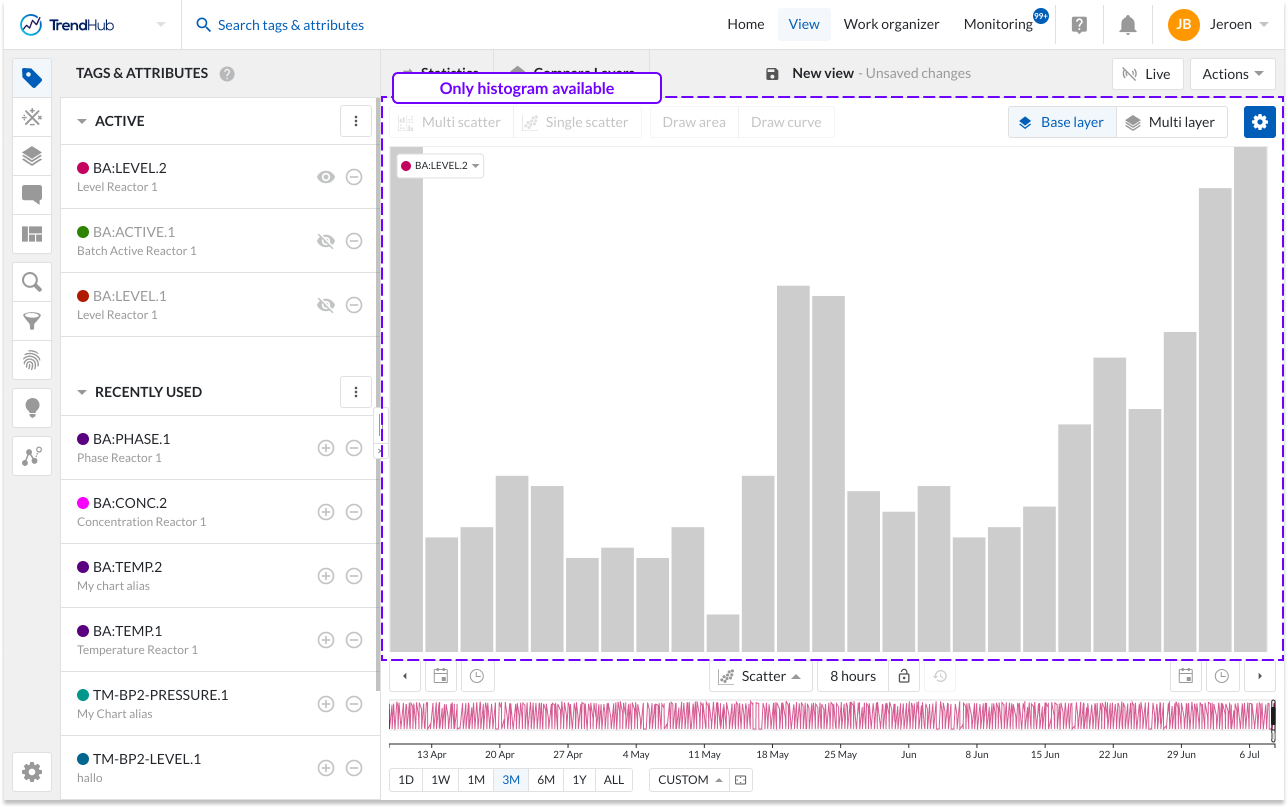
Einzelne Streudiagramme: Wenn das Streudiagramm mit zwei sichtbaren Tags und/oder Attributen ausgewählt ist, wird ein einzelnes Streudiagramm visualisiert.
Wenn Histogramme aktiviert sind, ist ein Durchklicken auf das Streudiagramm und das Histogramm möglich. Die Rückkehr zum einzelnen Streudiagramm mit beiden Histogrammen erfolgt durch Klicken auf die Navigationsschaltfläche „Streudiagramm“ (nicht anwendbar in der Multi-Ebenen-Visualisierung).
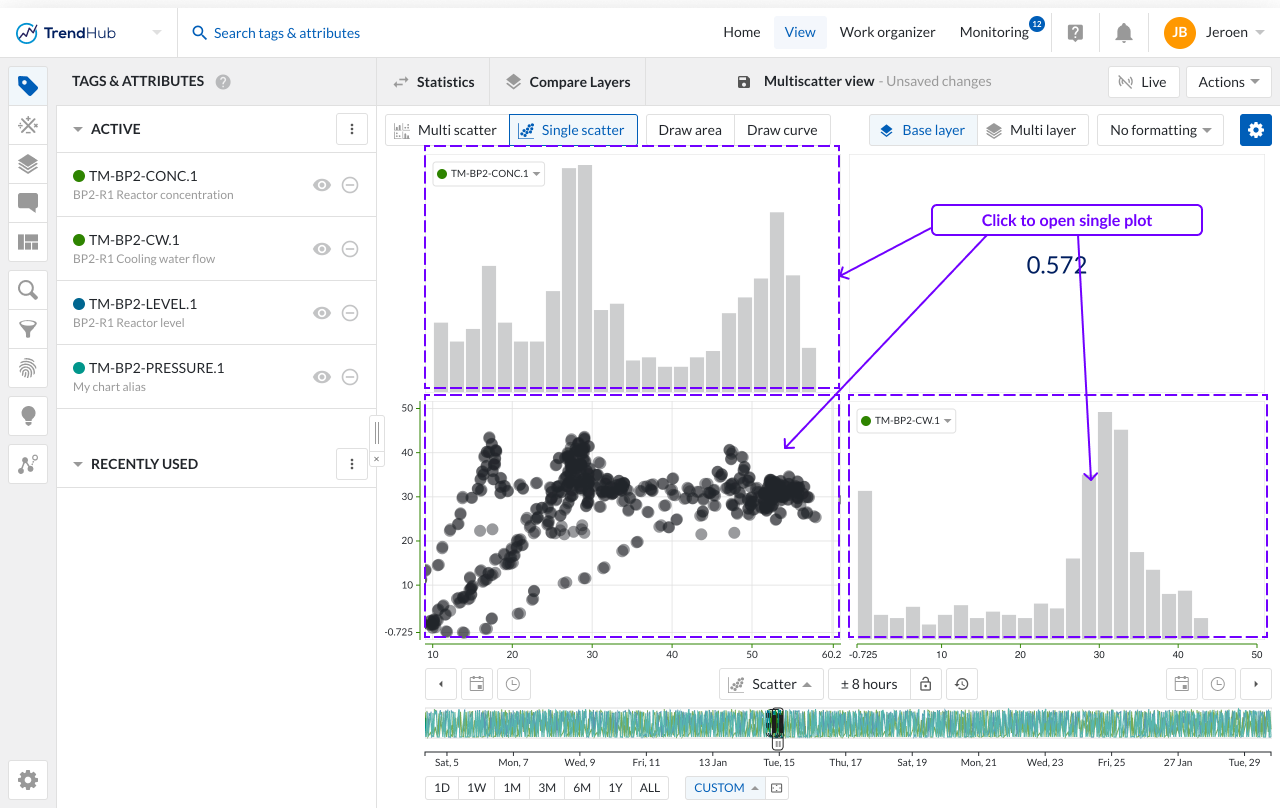
Streudiagramm-Matrix: Bei zwei oder mehr sichtbaren Tags und/oder Attributen kann durch Umschalten auf das Streudiagramm eine Multi-Scatter-Gitteransicht angezeigt werden, die mehrere Streudiagramme enthält. Zur Orientierung wird die Navigationsschaltfläche „Streudiagramm-Matrix" hervorgehoben, wenn diese angezeigt wird.
In dieser Übersicht:
Wenn Sie auf ein Histogramm klicken, navigieren Sie zu einer einzelnen Histogrammdarstellung des entsprechenden Tags oder Attributs (nicht anwendbar in der Multi-Ebenen-Visualisierung).
Wenn Sie auf ein Streudiagramm klicken, navigieren Sie zu einem einzelnen Streudiagramm mit den beiden entsprechenden Tags oder Attributen. Auf dieser Ebene können Sie wiederum eine Stufe tiefer in ein einzelnes Histogramm navigieren oder das Streudiagramm maximieren.
Sie können zu den anderen Übersichten (ein- oder mehrstufig) zurückkehren, indem Sie auf eine der Navigationsschaltflächen klicken.
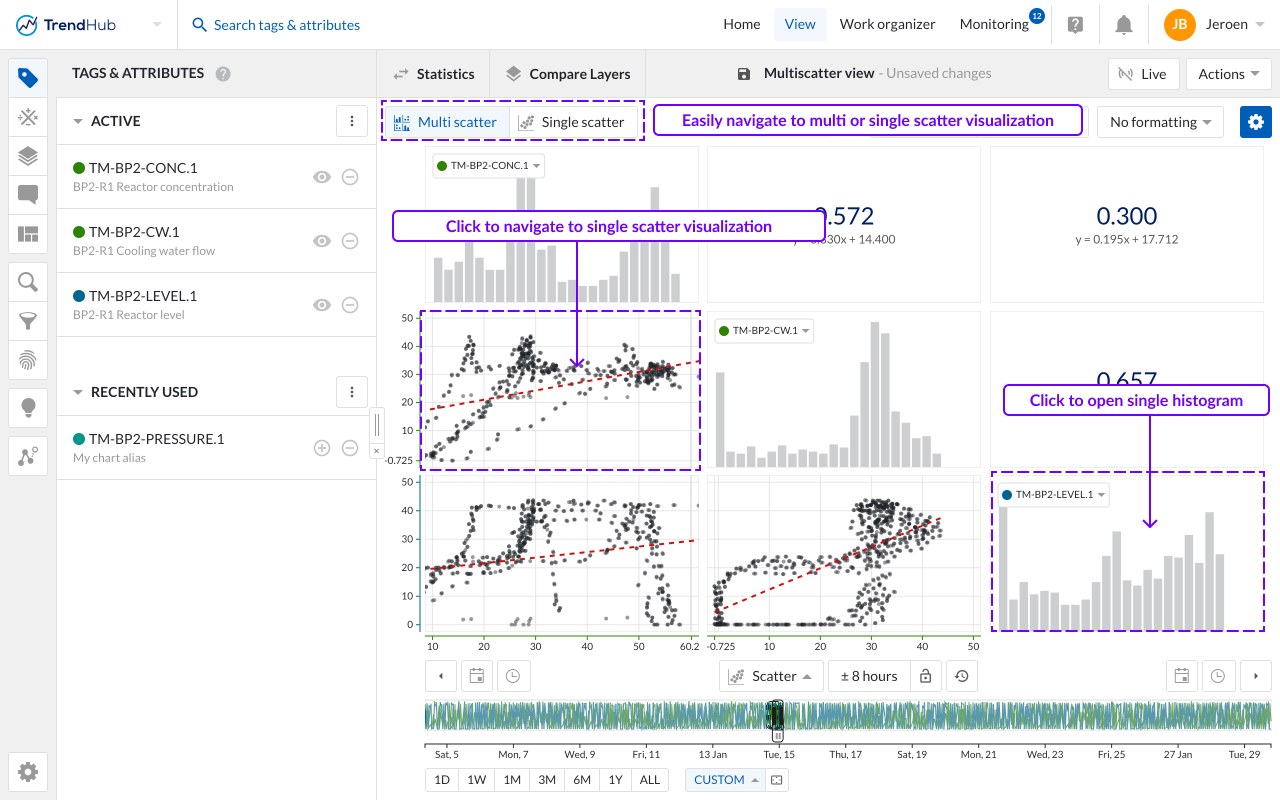
Anmerkung
Wenn Sie mit dem Mauszeiger über eine deaktivierte Schaltfläche fahren, wird ein Hinweis angezeigt, der Sie darauf hinweist, welche Aktionen erforderlich sind, um diese Schaltfläche zu entsperren.
Das einzelne Streudiagramm funktioniert anders als die Streudiagramm-Matrix und bietet spezifische Aktionen, die ausschließlich in diesem Visualisierungsmodus verfügbar sind.
Anzahl der Datenpunkte
Die Streudiagramm-Matrix eignet sich hervorragend zur gleichzeitigen Beurteilung von Korrelationen über mehrere Tags hinweg, während das einzelne Streudiagramm eine detailliertere Auswertung spezifischer paarweiser Beziehungen ermöglicht.
In der Streudiagramm-Matrix ist die Anzahl der Datenpunkte auf 1.000 pro einzelnem Diagramm begrenzt. Wenn Sie jedoch ein bestimmtes einzelnes Streudiagramm vergrößern, können Sie je nach Dauer des visualisierten Zeitraums und den beteiligten Tags mehr Datenpunkte visualisieren. Wenn nur analoge oder diskrete Tags beteiligt sind, kann das Streudiagramm bis zu 200.000 Punkte anzeigen. Bei Verwendung digitaler oder String-Tags kann das Streudiagramm bis zu 50.000 Punkte anzeigen.
Wenn Sie mehrere Ebenen hinzufügen, wird die maximale Anzahl von 200.000 Datenpunkten auf die verschiedenen Ebenen verteilt. Wenn Sie also vier Ebenen in einem Streudiagramm visualisieren, kann die maximale Anzahl von Punkten pro Ebene bis zu 50.000 betragen.
Werte untersuchen
Wenn Sie eine einzelne Visualisierungen von Streudiagrammen vergrößern, können Sie ganz einfach die genauen Details jedes Datenpunkts einsehen, indem Sie den Mauszeiger über die Werte bewegen. Dadurch wird ein Fenster mit den Werten beider Datenreferenzen (Tags und Attribute) zusammen mit dem zugehörigen Zeitstempel angezeigt. Werden mehrere Ebenen visualisiert, zeigt dieses Fenster auch den Ebenen-Namen, die Farbe und das Symbol des Markers der Ebene an.
In Fällen, in denen sich Datenpunkte überschneiden, zeigt das Fenster eine Liste aller Datenpunkte innerhalb dieses bestimmten Bereichs an. Zusätzlich können Sie das Fenster durch Klicken auf das Diagramm an seiner Position fixieren.
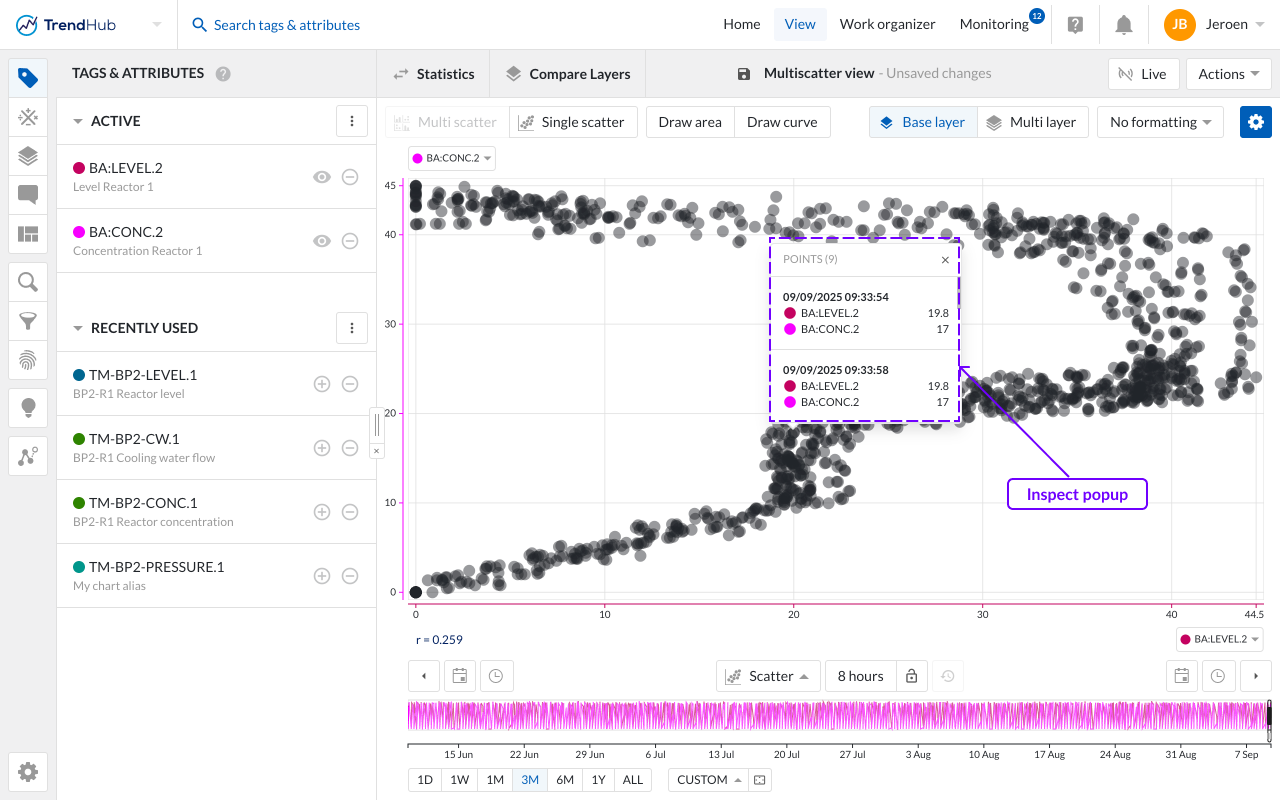
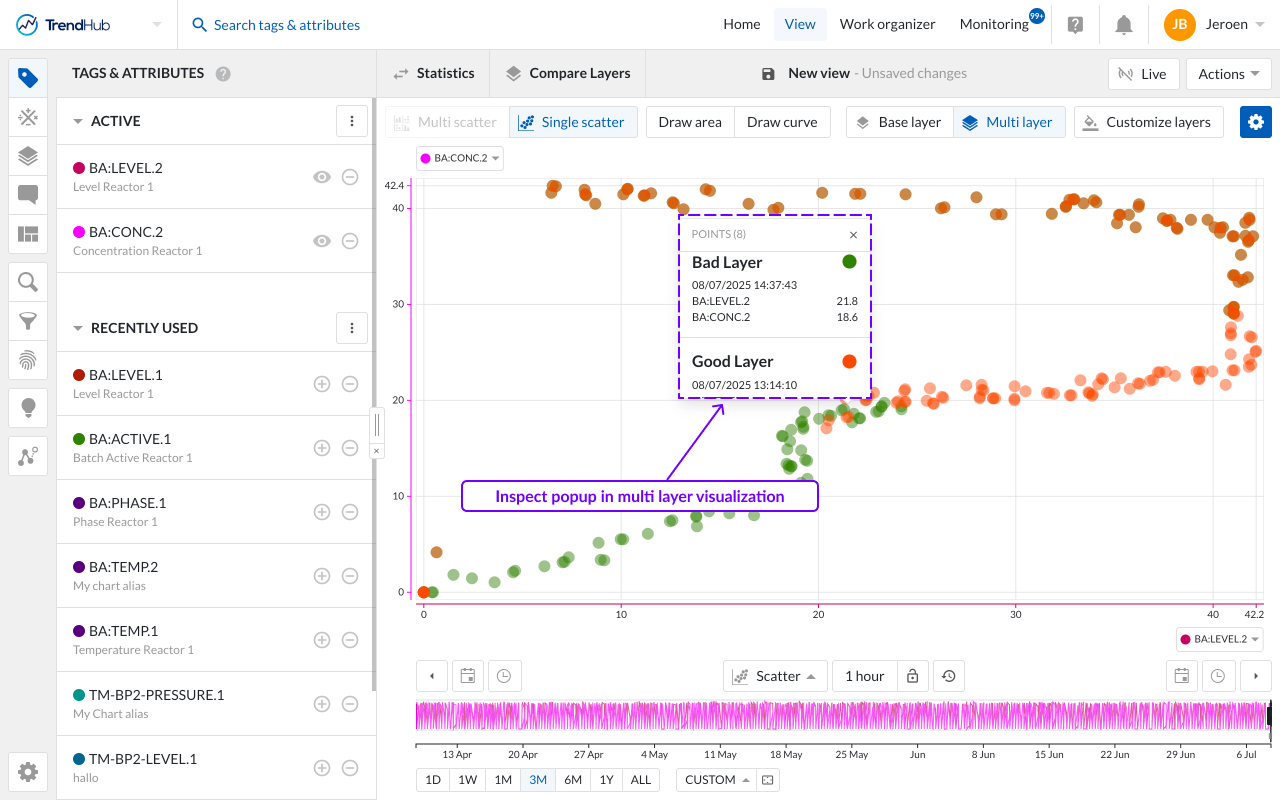
Anpassen des Regressionstyps
Wenn Sie mit einem einzelnen Streudiagramm arbeiten, können Sie die dargestellte Regressionslinie flexibel anpassen. Folgende Optionen stehen zur Verfügung:
Keine: Es wird keine Regressionslinie angezeigt.
Linear
Logarithmisch
Polynom (Grad 2 bis 6)
Potenz
Exponential
Zusätzlich besteht die Möglichkeit, den Achsenabschnitt durch 0 oder 1 zu erzwingen, falls zutreffend.
Die resultierende Gleichung wird zusammen mit dem R²-Wert unterhalb des einzelnen Streudiagramms oder innerhalb der Korrelationskachel angezeigt, je nachdem, ob die Histogramme aktiviert oder deaktiviert sind.
Bestimmte Arten der Regression lassen keine negativen Werte für die Prädiktor- oder die Antwortvariable zu. In solchen Fällen werden negative Werte, sofern sie identifiziert werden, aus der Analyse ausgeschlossen und die Regression wird ausschließlich auf der Grundlage der unterstützten Werte berechnet.
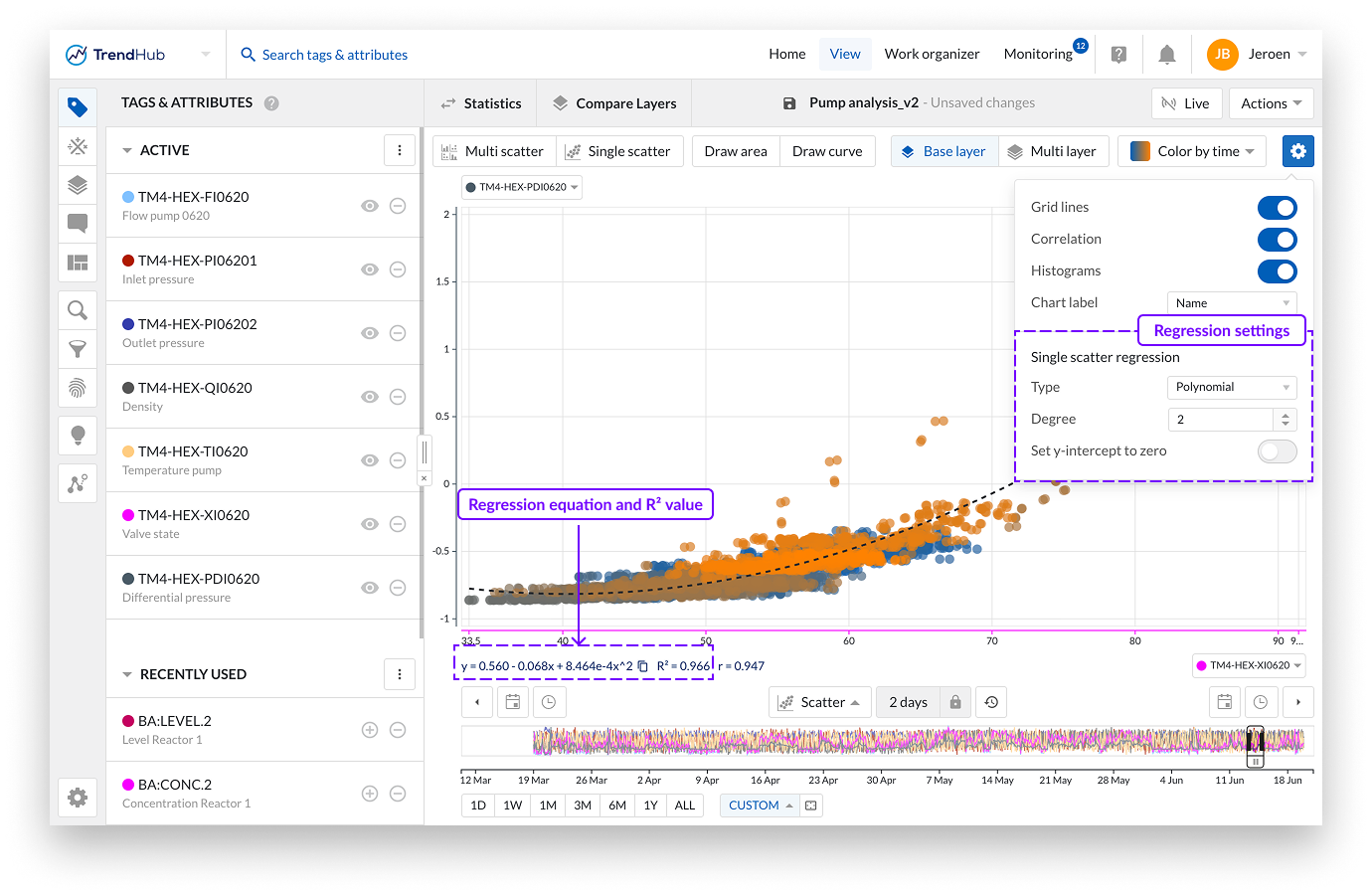
Anmerkung
Die verschiedenen Arten von Regressionen sind nur auf ein einzelnes Streudiagramm und eine einzelne Ebene anwendbar.
Zeichnen einer Referenzkurve
Benutzer möchten häufig das Verhalten eines Prozesses oder einer Anlage mit einer Referenz vergleichen, die mathematisch definiert werden kann. Diese Gleichung kann von Ihrem Anlagenlieferanten bereitgestellt oder empirisch abgeleitet sein.
In einem einzelnen Streudiagramm können Sie Referenzlinien hinzufügen, indem Sie auf die Schaltfläche „Kurve zeichnen” klicken. Im Dropdown-Menü können Sie die Gleichung festlegen, eine Beschreibung hinzufügen und die Farbe der Referenzlinie auswählen. Die Gleichung sollte mit „X” als Variable definiert werden.
Die Legende für die Referenzlinie wird unterhalb des Diagramms oder in der Korrelationskachel unter Verwendung der angegebenen Kurvenbeschreibung angezeigt. Sie können bis zu fünf Referenzlinien gleichzeitig hinzufügen.
Referenzlinien sind mit der visualisierten X-Variablen verknüpft. Wenn Sie die visualisierten Variablen ändern, werden die Referenzlinien entfernt.
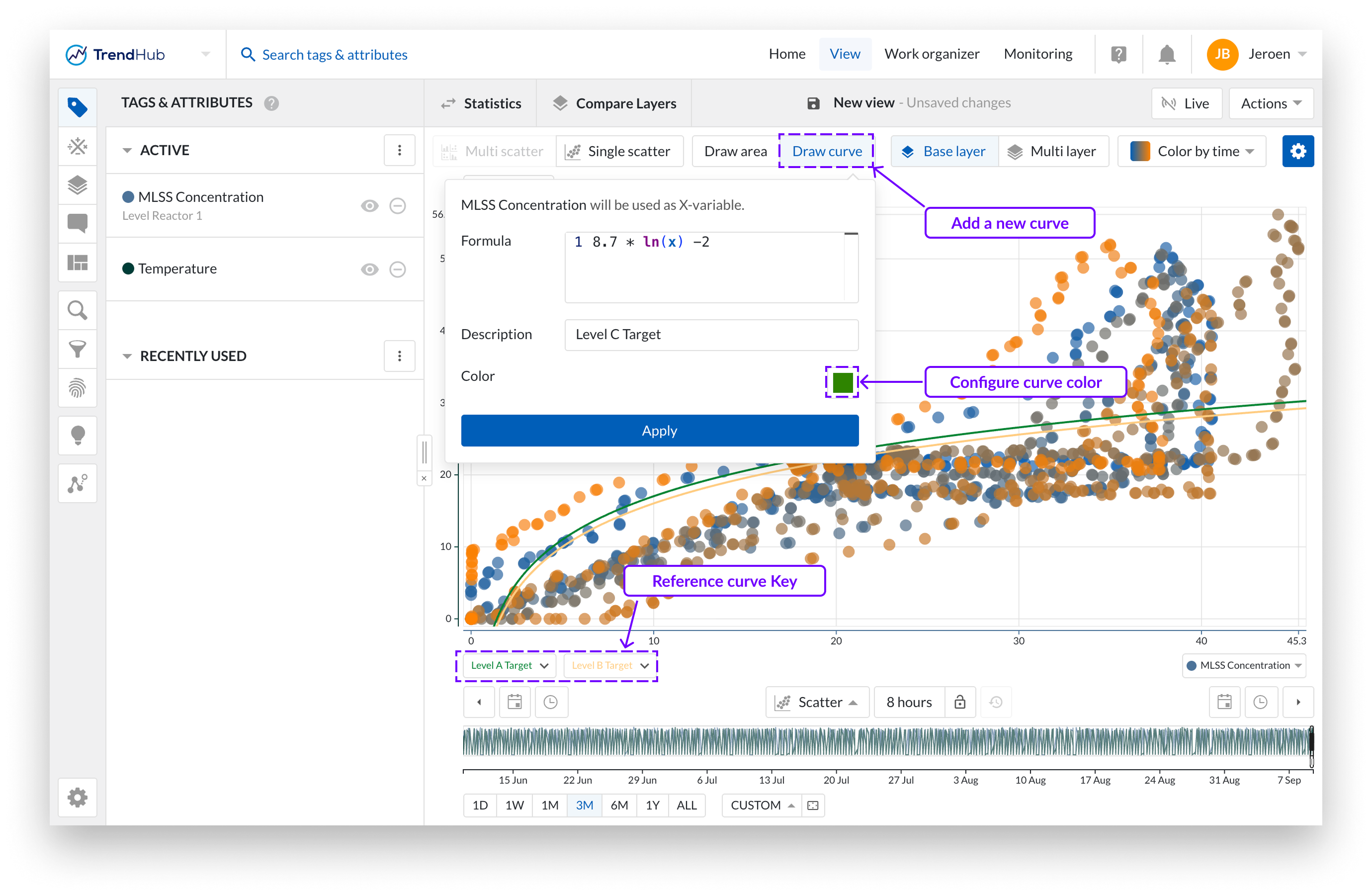
Editorfehler
Beim Zeichnen einer Kurve werden alle Fehler unter der Meldung „Syntaxfehler“ zusammengefasst. Die häufigsten Ursachen für diese Fehlermeldung sind:
Fehlende oder falsch angeordnete Klammern: Ausdrücke erfordern korrekt angeordnete Klammern, um den Geltungsbereich und die Priorität zu definieren.
Falsche Verwendung von mathematischen Funktionen: Die Funktion
powerwartet beispielsweise zwei Parameter (z. B.pow(2, 4)), und die Verwendung einer falschen Anzahl von Argumenten führt zu einem Syntaxfehler – z. B.pow(2)oderpow(2,4,6)lösen einen Fehler aus.Nicht unterstützte Schlüsselwörter: Vor der Analyse wird überprüft, ob nicht unterstützte Schlüsselwörter vorhanden sind. Wenn ein Wort verwendet wird, das nicht in der Liste der unterstützten Funktionen enthalten ist, wird ein Fehler ausgegeben. Unterstützte Schlüsselwörter:
floor, log10, acos, atan, cbrt, ceil, cosh, log2, sinh, sqrt, tanh, abs, cos, exp, log, sin, tan, pow, max, min, ln, PI, RUngültige Variablenverwendung: Nur
xoderXsind als Variablen zulässig. Die Verwendung anderer Variablennamen führt ebenfalls zu einem Syntaxfehler.
Anmerkung
Dezimalzahlen müssen mit einem Punkt (.) als Trennzeichen eingegeben werden, während das Komma (,) für integrierte mathematische Funktionen reserviert ist.
Anmerkung
Wenn Sie eine Ansicht als einzelne Streudiagramm-Visualisierung speichern, werden die ausgewählte Regression und die gezeichneten Regressionslinien als Teil dieser Ansicht übernommen.
Einen Bereich zeichnen
Mit der Schaltfläche „Bereich zeichnen“ können Sie einen Bereich in einem einzelnen Streudiagramm (mit oder ohne Histogramme) erstellen, aktualisieren oder entfernen, sofern die Zeichenoption aktiviert ist (blau hervorgehoben). Ein gezeichneter Bereich ist erforderlich, wenn Sie Folgendes durchführen: Betriebsbereichsuche.
Erstellen Sie einen Bereich, indem Sie irgendwo auf das einzelne Streudiagramm klicken. Nach dem ersten Klick erscheint ein blauer Punkt. Dieser Punkt (oder die Ecke) ist mit Ihrem Mauszeiger durch eine Linie verbunden. Die folgenden Klicks platzieren einen neuen Punkt, der sich mit dem vorherigen Punkt verbindet und so den Bereich bildet. Um den gezeichneten Bereich zu vervollständigen, ist ein Doppelklick erforderlich. Dadurch wird ein letzter Punkt platziert, der den zuerst platzierten Punkt mit dem letzten Punkt verbindet.
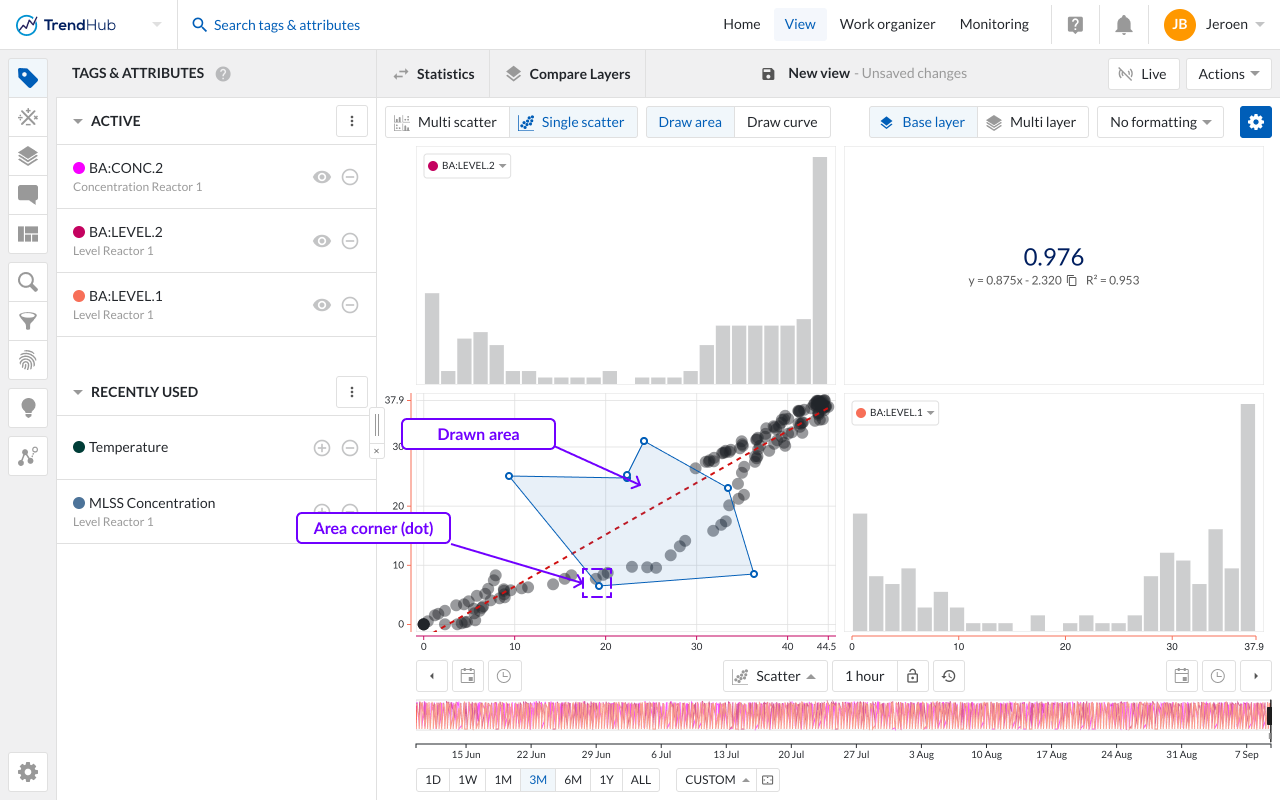
Ein Bereich kann ganz einfach angepasst werden, indem Sie an den Ecken des Bereichs ziehen. Dabei bewegt sich der Punkt (die Ecke) sofort mit und aktualisiert den Bereich. Sobald Sie den Punkt loslassen, ist die Aktualisierung des Bereichs abgeschlossen.
Der Bereich kann auch an eine besser passende Stelle oder zur Feinabstimmung verschoben werden. Dazu klicken Sie irgendwo auf den gezeichneten Bereich und verschieben ihn an die gewünschte Stelle.
Als letzte Option können Sie den gezeichneten Bereich entfernen und einen neuen Bereich erstellen. Dazu fahren Sie mit dem Mauszeiger über den gezeichneten Bereich, woraufhin ein Fenster mit einer Option zum Entfernen erscheint.
Anmerkung
Der Zeichenmodus kann nur aktiviert werden, wenn ein einzelnes Streudiagramm angezeigt wird, und es kann nur ein Bereich gezeichnet werden.
Tag-Auswahl - Alle visualisierten Tags werden in der Streudiagramm-Matrix angezeigt. Um die Reihenfolge der Diagramme zu ändern, können Sie die Reihenfolge in der Tag-Liste ändern oder die Beschriftungen der visualisierten Tags oder Attribute auf dem Diagramm selbst verwenden. Es erscheint ein Dropdown-Menü, das alle visualisierten Tags enthält.
Dieses Dropdown-Menü ist sowohl bei der Ansicht eines einzelnen Streudiagramms als auch bei der Ansicht mehrerer Ebenen verfügbar, wobei die Anzahl der Tags auf 5 begrenzt ist. Diese Abkürzung erleichtert das schnelle Ändern der visualisierten Tags in jeder Visualisierung. Die Reihenfolge in der aktiven Tag-Liste wird entsprechend angepasst.
Zeitnavigation - Die Schaltflächen unter dem Fokusdiagramm bleiben im Streudiagrammmodus voll funktionsfähig und können zum Ändern des visualisierten Zeitbereichs verwendet werden. Lesen Sie den Artikel zur Zeitnavigation um mehr zu erfahren.